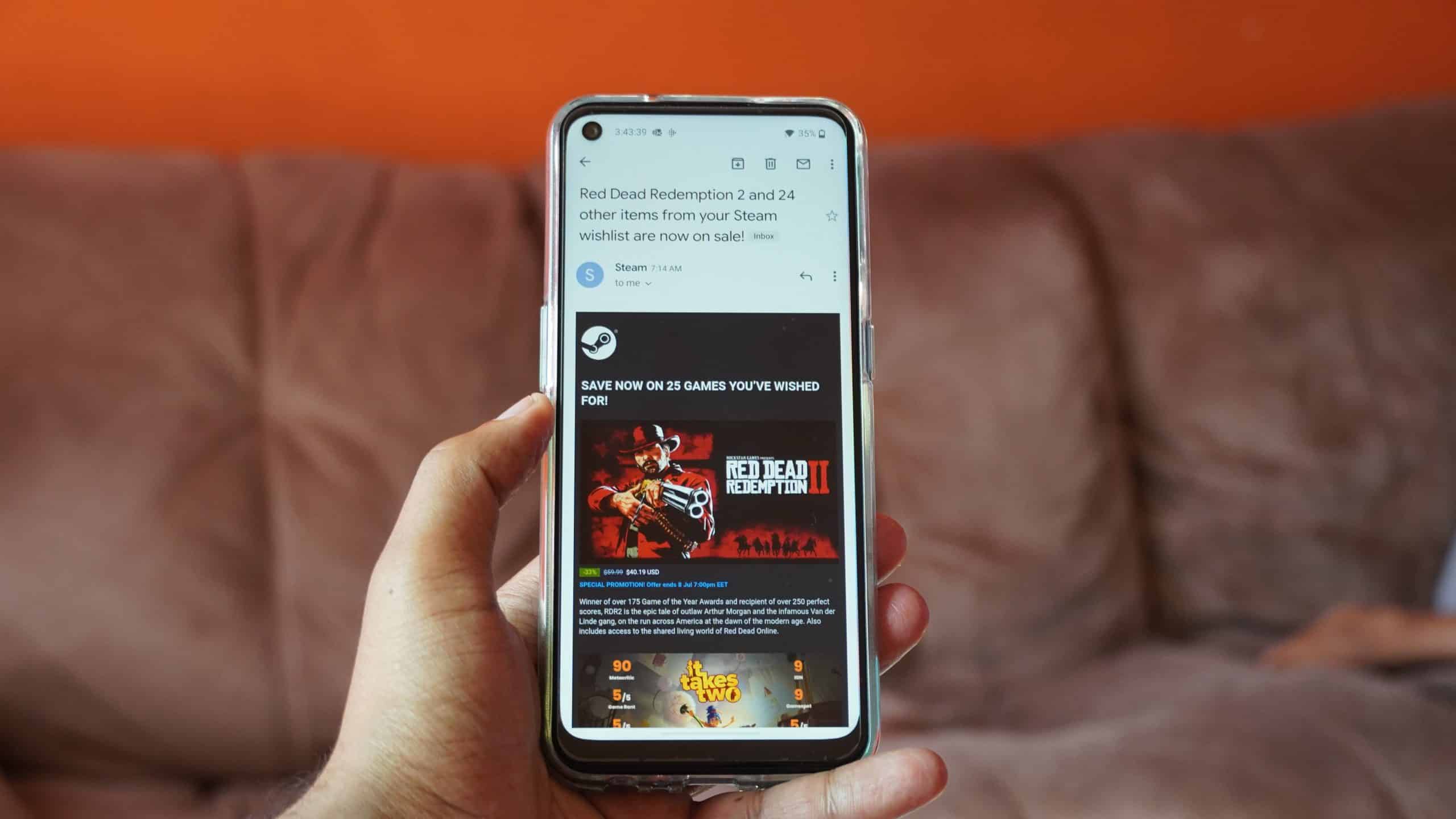Steam Deck, un produit de Valve, fonctionne sous SteamOS. Cependant, il prend également en charge de nombreux titres pour PC Windows. SteamOS ne gère pas tout, et le matériel Steam Deck peut être insuffisant pour faire tourner des jeux PC haut de gamme exigeants sur le plan graphique. Voici un guide sur la façon de vérifier la compatibilité.
Comment utiliser un testeur de compatibilité Steam Deck ?
Valve a créé une page web Steam officielle qui vous indique quels jeux sont compatibles avec le Steam Deck. Visitez le site web Your Library on Deck et connectez-vous à votre compte Steam pour en savoir plus.
Valve a déclaré que son équipe de révision du Steam Deck vérifie chaque jour la compatibilité des jeux. Cela vaut la peine de vérifier si les jeux que vous possédez dans votre collection figurent désormais sur la liste des titres vérifiés.
La liste des jeux vérifiés par Steam Deck commence ici.
Quels sont les jeux vérifiés par Steam Deck ?
La compatibilité avec Steam Deck ne se résume pas à une simple réponse « oui ou non ». La compatibilité de Steam Deck avec certains jeux n’a pas été testée, ni même supportée. Voici les définitions de chaque terme :
Vérifié Ces titres de la bibliothèque Steam sont pleinement opérationnels sur le Steam Deck. Ils fonctionnent parfaitement avec le contrôle et l’affichage intégrés.
Jouable : Ces titres Steam sont jouables sur le Steam Deck. Cependant, leur utilisation peut nécessiter un effort ou une configuration supplémentaire.
Jeux non pris en charge : Ces jeux de la bibliothèque Steam ont été testés en profondeur mais ne sont actuellement pas compatibles avec Steam Deck. Cependant, cela peut changer à l’avenir.
Non testés. L’équipe de testeurs de Valve n’a pas encore joué à ces jeux. (Vérifiez plus tard pour voir si cela a changé.
Steam Deck ne testera ni ne prendra en charge mes jeux non pris en charge.
Vérifier la compatibilité des Steam Decks avec vos jeux
Valve déclare que les jeux vérifiés sont compatibles à 100 % avec Steam Deck. Les jeux marqués comme « jouables » doivent être testés pour connaître les fonctionnalités qu’ils prennent en charge et celles qui ne le sont pas.
Si vous souhaitez connaître la compatibilité d’un jeu jouable, cliquez dessus et faites défiler la page jusqu’à la section « Jouables ». Si vous faites défiler la page jusqu’à la section « Jouables », cliquez sur le bouton « Steam Deck Compatiblity ». Vous obtiendrez alors des informations sur la compatibilité.
La compatibilité Steam Deck pour FTL peut être trouvée en passant votre souris dessus.
Après avoir cliqué sur cette icône, toute la fenêtre s’assombrit. Dans une petite boîte de texte qui apparaît, vous pouvez voir quelles fonctions sont supportées par le Steam Deck.
Dans cet exemple, vous pouvez voir que le jeu FTL affiche parfois le clavier, la souris ou d’autres contrôleurs que Steam Deck.
Microsoft teste les changements de Windows 11 pour Steam Deck

Liste vérifiée de Steam Deck : Qu’est-ce que c’est ?
Steam dispose d’une page web entière dédiée à la liste de tous les jeux actuellement testés et vérifiés pour fonctionner sur le Steam Deck. Il y a une liste des titres les plus populaires ainsi que différentes catégories de genre.
Voici où chercher si vous avez des questions sur les jeux à acheter après avoir acheté un Steam Deck. Le bureau et le site web de Steam sont fréquemment mis à jour, alors n’oubliez pas de revenir régulièrement pour voir les derniers jeux compatibles.
Comment détecter un jeux Steam ?
Pour détecter si un jeu est sur Steam, vous pouvez suivre les étapes suivantes :
- Ouvrez un navigateur Web et accédez à la page d’accueil de Steam : store.steampowered.com/
- Dans la barre de recherche en haut de la page, entrez le nom du jeu que vous souhaitez vérifier. Si le jeu est disponible sur Steam, vous devriez voir le nom du jeu s’afficher dans la liste des résultats de recherche.
- Cliquez sur le nom du jeu dans la liste des résultats pour accéder à sa page de description. Si le jeu est disponible sur Steam, vous devriez voir le logo Steam en haut de la page, à côté du nom du jeu.
- Sur la page du jeu, vous devriez également voir des informations sur les plateformes prises en charge. Si Steam est répertorié comme une plateforme prise en charge, cela indique que le jeu est disponible sur la plateforme Steam.
- Si vous êtes déjà connecté à votre compte Steam, vous pouvez également rechercher le jeu directement dans le client Steam. Si le jeu est disponible sur Steam, il devrait apparaître dans les résultats de recherche du client.
En suivant ces étapes, vous devriez être en mesure de déterminer si un jeu est disponible sur la plateforme Steam.
Comment vérifier l’intégrité d’un jeu ?
Pour vérifier l’intégrité d’un jeu sur Steam, vous pouvez suivre les étapes suivantes :
- Ouvrez le client Steam et accédez à votre bibliothèque de jeux.
- Cliquez avec le bouton droit de la souris sur le jeu que vous souhaitez vérifier et sélectionnez « Propriétés » dans le menu déroulant.
- Dans la fenêtre « Propriétés du jeu », cliquez sur l’onglet « Fichiers locaux ».
- Cliquez sur le bouton « Vérifier l’intégrité des fichiers du jeu ».
- Attendez que le processus de vérification soit terminé. Steam vérifiera tous les fichiers du jeu et téléchargera automatiquement les fichiers manquants ou corrompus.
- Une fois que la vérification est terminée, Steam vous informera si des fichiers ont été téléchargés ou si tout est en ordre.
Si des fichiers sont manquants ou corrompus, Steam téléchargera automatiquement les fichiers nécessaires pour réparer le jeu. Si vous continuez à rencontrer des problèmes, il est possible que le jeu ait des problèmes plus profonds qui nécessitent une réinstallation complète.
Il est important de noter que la vérification de l’intégrité des fichiers d’un jeu peut prendre un certain temps en fonction de la taille du jeu et de la vitesse de votre connexion Internet.